Det spelar ingen roll om du arbetar eller kopplar av på internet, men på ett eller annat sätt är flera flikar öppna i din webbläsare. Ibland finns det situationer när öppna fönster med nödvändig information försvann eller de stängdes av misstag. Naturligtvis kommer ingen ihåg den direkta adressen till länken, och många, mycket möjligt, börjar leta efter information som har försvunnit, på en ny. Moderna webbläsare (särskilt sådana välkända som Google Chrome och Yandex) har ett mycket nödvändigt alternativ för sådana fall - du kan öppna en eller flera oavsiktligt stängda flikar eller besökta sidor. Det finns flera sätt hur detta kan göras.
Sidåterställning
De senaste versionerna av Yandex webbläsare har ett alternativ att automatiskt återställa sidor efter en omstart eller när webbläsaren är avstängd. Om datorn stängs av eller fryser och webbläsaren inaktiverades felaktigt, efter att ha startat om programmet, visas en dialogruta som ber dig att återställa alla stängda flikar. Håller med om det föreslagna alternativet, webbläsaren kommer automatiskt att ladda alla tidigare öppnade webbplatser.
För att eliminera möjligheten att förlora information när du stänger webbläsaren kan du konfigurera den automatiska laddningen av de senast visade sidorna. För detta:
- Öppna webbläsarens meny;
- Välj "Inställningar";
- Hitta avsnittet "Vid start öppen" i fönstret som öppnas
- Markera rutan bredvid "Tidigare öppnad".
Om sidorna fortfarande inte öppnas efter dessa steg, fortsätt till nästa återställningsalternativ.
Kortkommando (snabbtangenter)
Ett bekvämt och enkelt sätt att öppna stängda flikar i Yandex webbläsare är att trycka på kortkommandot Ctrl + Shift + T på tangentbordet.
Viktig! Man bör komma ihåg att alla sådana kombinationer fungerar med latinska bokstäver på alla språktangentbordslayouter.
När du trycker på den kommer denna kombination att öppna den senast stängda sidan i det aktiva webbläsarfönstret (oavsett när det stängdes). Om du trycker igen öppnas den näst sista och så vidare i fallande ordning. Genom uppräkning kan vi alltså returnera den information vi behöver, som av misstag eller avsiktligt stängdes. Detta är dock också en nackdel med denna metod, du kan inte direkt ange en specifik länk, du kan bara sortera igenom den.
Använder snabbmenyn
Vissa gillar inte eller vet inte hur man använder snabbtangenter (kortkommandon), men föredrar att arbeta med musen. I det här fallet, för att återställa flikarna i Yandex-webbläsaren, kan du hålla muspekaren över flikfältet och högerklicka på snabbmenyn. I fönstret som öppnas väljer du objektet "Öppna just stängt":
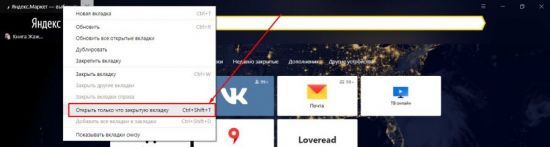
Tyvärr är nackdelen med denna metod att du bara kan arbeta med de sista åtgärderna. Om vi behöver öppna information från en tidigare period är denna metod inte effektiv.
Återställ med "Scoreboard"
För att återvända till den nyligen stängda sidan kan du använda specialknappen på Yandex webbläsares resultattavla.
1.Starta webbläsaren eller öppna ett nytt fönster;
2. Tryck på knappen "Nyligen stängd";
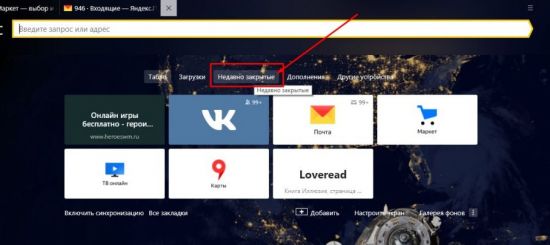
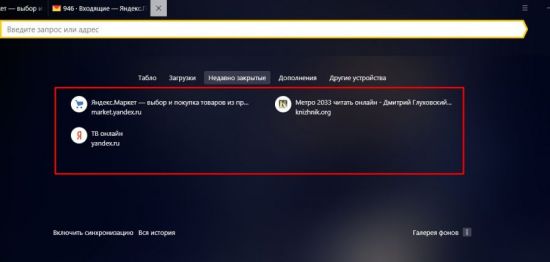
Tillbakaknapp
Om användaren helt enkelt gick till en annan webbplats i samma fönster, kan du gå tillbaka till föregående sidor med hjälp av programmets speciella kontrollknappar:
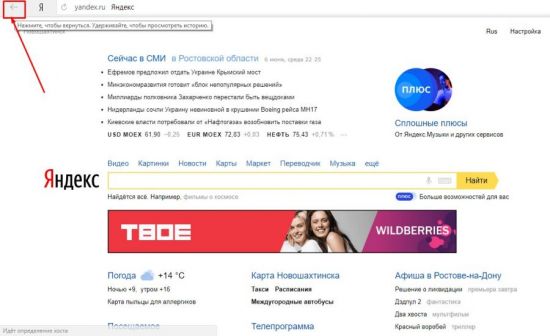
Denna metod eliminerar nackdelarna med ovanstående. När du håller muspekaren över "Tillbaka"-knappen (vänsterpil) visas ett extra fönster med en lista över alla sidövergångar (i vissa versioner av webbläsare måste du hålla ned klicket för att släppa listan). Klicka på valfritt objekt i listan och gå till önskad resurs.
Den här metoden har också ett minus - hopplistan visas endast för just denna flik, det kommer inte att vara möjligt att återställa data om det här fönstret stängdes.
Besök historia
Denna återställningsmetod är mer besvärlig, men den har vissa fördelar jämfört med de två som beskrivs ovan.
Som du vet håller alla webbläsare, inklusive Yandex-webbläsaren, konstant statistik över alla användaråtgärder. All denna statistik är tillgänglig och med dess hjälp kan du enkelt öppna en stängd flik, för detta behöver du:
- Öppna webbläsarmenyn;
- Håll muspekaren över objektet "Historik";
- Klicka på önskad länk i popup-fönstret;
- Ett fönster öppnas med den tidigare besökta sidan.
Den fullständiga listan över besökta sidor kan ses med en annan kortkommando Ctrl + H, eller nås via webbläsarmenyn:
- Klicka på webbläsarens menyikon;
- Välj och klicka på avsnittet "Historik";
- I popup-fönstret klickar du också på "Historik";
- Ett fönster öppnas framför användaren med alla sidor som har besökts under hela den tid som webbläsaren användes.
Om du aktivt använder Internet kan listan vara ganska omfattande. Utvecklarna har sörjt för detta och alla hyperlänkar är bekvämt sorterade inte bara efter veckodagar utan också efter tidpunkten för att besöka en viss webbplats. Dessutom kan du gå till denna sektion via en direktlänk: webbläsare://history/.
Bokmärken
För att inte förlora viktig information eller bara en intressant webbplats som av misstag hittats på nätverket, låter Yandex webbläsarfunktionalitet dig spara länkar till dessa resurser i ett speciellt avsnitt "Bokmärken".
Genom att lägga till en länk till ett bokmärke kan du enkelt och utan onödiga rörelser gå till önskad sida, även om du av misstag stängt fliken med den. Gör det enkelt. Det finns två typer av bokmärken: text och visuell (Scoreboard), och följaktligen två sätt att lägga till önskad sida.
För att lägga till ett textbokmärke, klicka bara på stjärnan till höger i adressfältet:
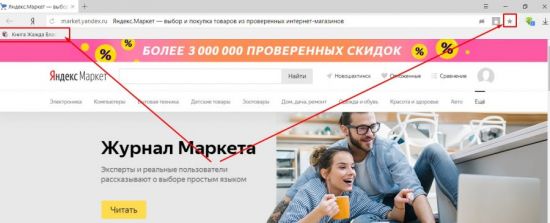
I princip behöver du inte göra något för att lägga till ett visuellt bokmärke till resultattavlan; om du besöker en sida upprepade gånger kommer en länk till den automatiskt att visas på resultattavlan. Men du kan också göra det manuellt.
1. Det räcker med att öppna ett nytt fönster och välja knappen "Lägg till" under de visuella brickorna.

2. I fönstret som öppnas anger du länken på en speciell rad.
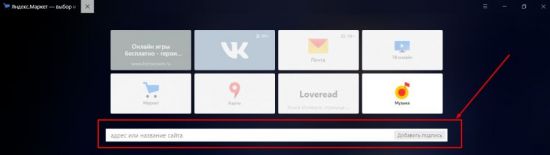
3. Klicka på "Slutför".
Som du kan se finns det många sätt att återställa stängda fönster med information i webbläsaren. Varje användare kommer att välja det alternativ som är mest bekvämt för honom att implementera.
Slutligen, några fler användbara funktioner i webbläsaren.
För att öppna en ny flik i Yandex webbläsare, du behöver bara klicka på "+" bredvid den redan öppna. För fans av snabbtangenter - en kombination av Ctrl + T.
För att växla mellan flikar kan användas som en vanlig mus, eller kortkommandot Ctrl+Tab. Denna kombination kommer att byta öppna sidor omväxlande från vänster till höger. Du kan använda Ctrl+Skift+Tabb för att växla i omvänd ordning.
Använda snabbmenyn:
- håll markören över den önskade hyperlänken,
- högerklicka för att öppna menyn,
- välj "öppna länk i ny flik"
- menyalternativet "Öppna i nytt fönster" öppnar nya fönster istället för flikar.
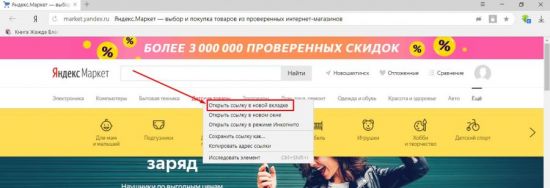
Det andra alternativet är bekvämt för dem som är "vänner" med kortkommandon. Håll muspekaren över länken, håll ned Ctrl-tangenten på tangentbordet och klicka helt enkelt på länken. Den öppnas automatiskt i en ny flik. För att öppna ett nytt fönster måste du hålla ned Skift-tangenten istället för Ctrl.
Det finns också ett tredje alternativ - håll muspekaren över länken och klicka på hjulet på musen. Enkelt och bekvämt.
Gruppera flikar
För enkelhetens skull har utvecklarna tillhandahållit möjligheten att gruppera information. För att göra detta kan du helt enkelt hålla ned vänster musknapp och dra sidan till önskad plats. Dessutom kan sidor grupperas i olika fönster, för detta, håll sidan med vänster knapp, dra den till ett tomt utrymme på skrivbordet. Detta öppnar automatiskt ett andra webbläsarfönster. Du kan sedan dra resten en efter en för att gruppera dem.
Fäst flikar
Det händer att vi har en eller flera flikar öppna hela tiden. Det kan vara sociala nätverk, mail eller annat nödvändigt material som behöver sparas. För att förhindra oavsiktlig stängning, samt för att spara utrymme i webbläsarfönstret, är det möjligt att fästa en öppen sida. För att göra detta kallar vi upp snabbmenyn med höger musknapp på det aktiva fönstret och väljer alternativet "Lås fliken". Nu kommer dessa webbplatser att grupperas separat på vänster sida av webbläsarfönstret tills du tvingar dem att stängas.
Stäng flikar
Även här finns flera alternativ.
På den aktiva fliken klickar du på "X" till höger.
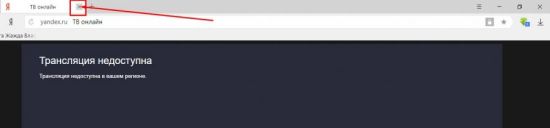
På den aktiva sidan högerklickar du och väljer "Stäng".

På den aktiva fliken använder du kortkommandon som stänger den Alt+F4 eller Ctrl+W.
Dessutom kan du stänga alla sidor utom den aktiva, eller stänga alla flikar till höger om den aktiva. Detta kan göras med hjälp av samma snabbmeny med val av lämpliga objekt:
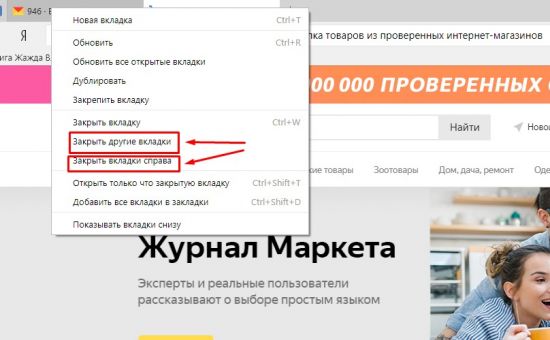
Arbeta med en flikgrupp
Alla ovanstående åtgärder kan utföras inte med en flik, utan med en grupp. För att göra detta måste vi välja en grupp flikar. Vi håller ner ctrl-tangenten på tangentbordet och utan att släppa klickar vi på de vi behöver. Vidare, analogt, kan vi stänga, flytta, gruppera de valda flikarna.
Flikar längst ner
Kanske kommer någon att tycka att det är bekvämt att visa sidor längst ner i webbläsarfönstret. För det här alternativet, högerklicka på webbläsarens flikrad för att öppna snabbmenyn och välj alternativet "Visa flikar underifrån":
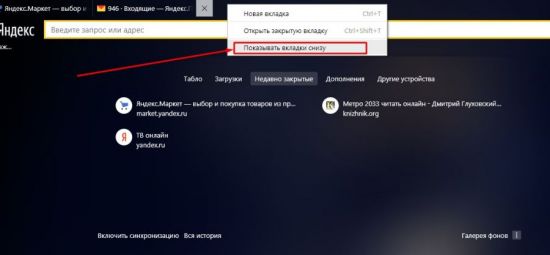
Genom att göra den omvända proceduren kommer vi att flytta flikarna uppåt.
När du öppnar ett stort antal flikar, krymper varje flik för att passa på din skärm. Med hjälp av programmenyn kan du minska eller öka storleken på flikarna:
Gå till Meny -> Inställningar -> Minsta flikstorlek -> "välj önskat objekt".
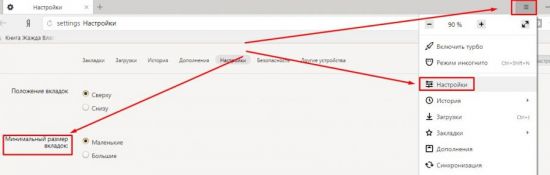
Så vi ser att Yandex har ansträngt sig mycket för att underlätta användningen av sitt program och med varje ny version ökar det antalet användbara funktioner för sin produkt. Varje användare kan välja de inställningar han behöver. Dra fördel av praktiska alternativ i det dagliga arbetet eller använd dataåterställning och sökmekanismer.





